Como enviar notificações
Agora você pode automatizar as notificações do Whatsapp
seus compromissos, reuniões, eventos,
Desejos de aniversário, datas para lembrar
com a Planilha Google

Envie notificações do whatsapp com o Google Sheet
- Vá para a planilha do Google https://docs.google.com/spreadsheets e entre na sua conta
- Crie uma nova planilha com o botão +
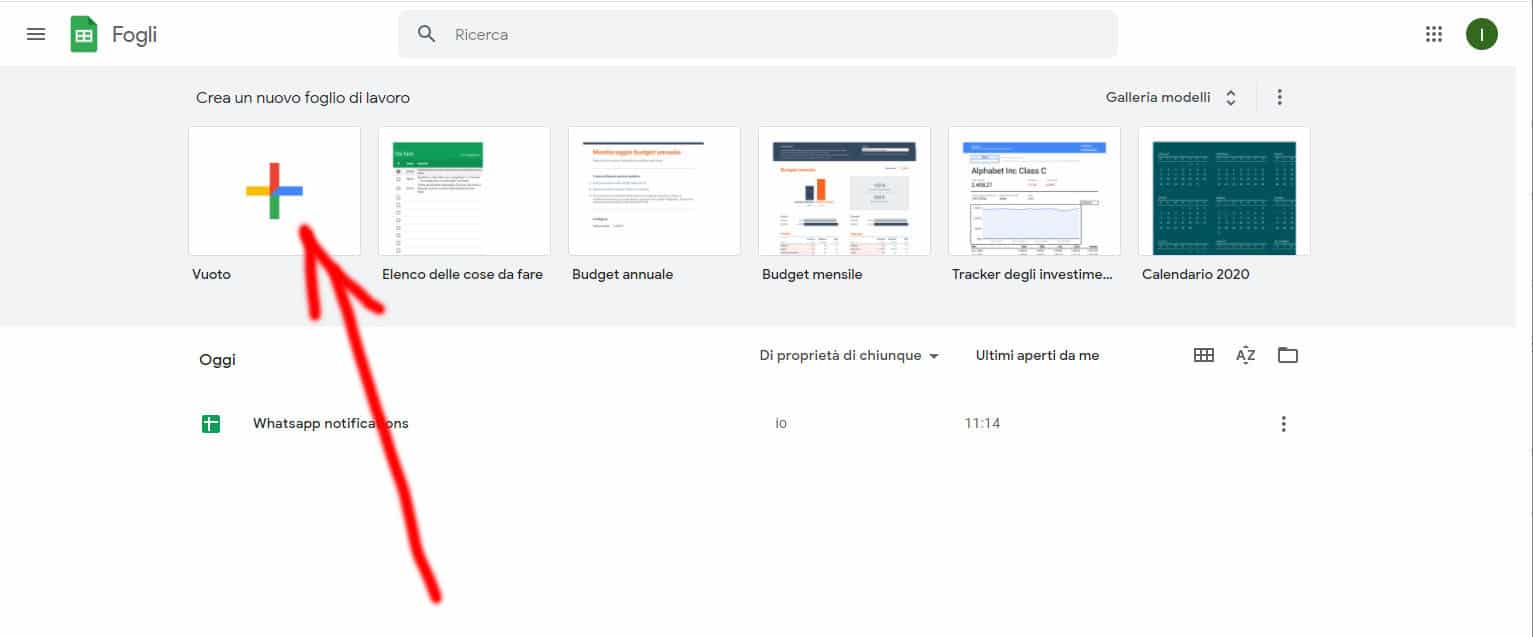
- Dê um nome à sua planilha, por exemplo: Notificações do Whatsapp
- Personalize as quatro colunas conforme mostrado na imagem abaixo
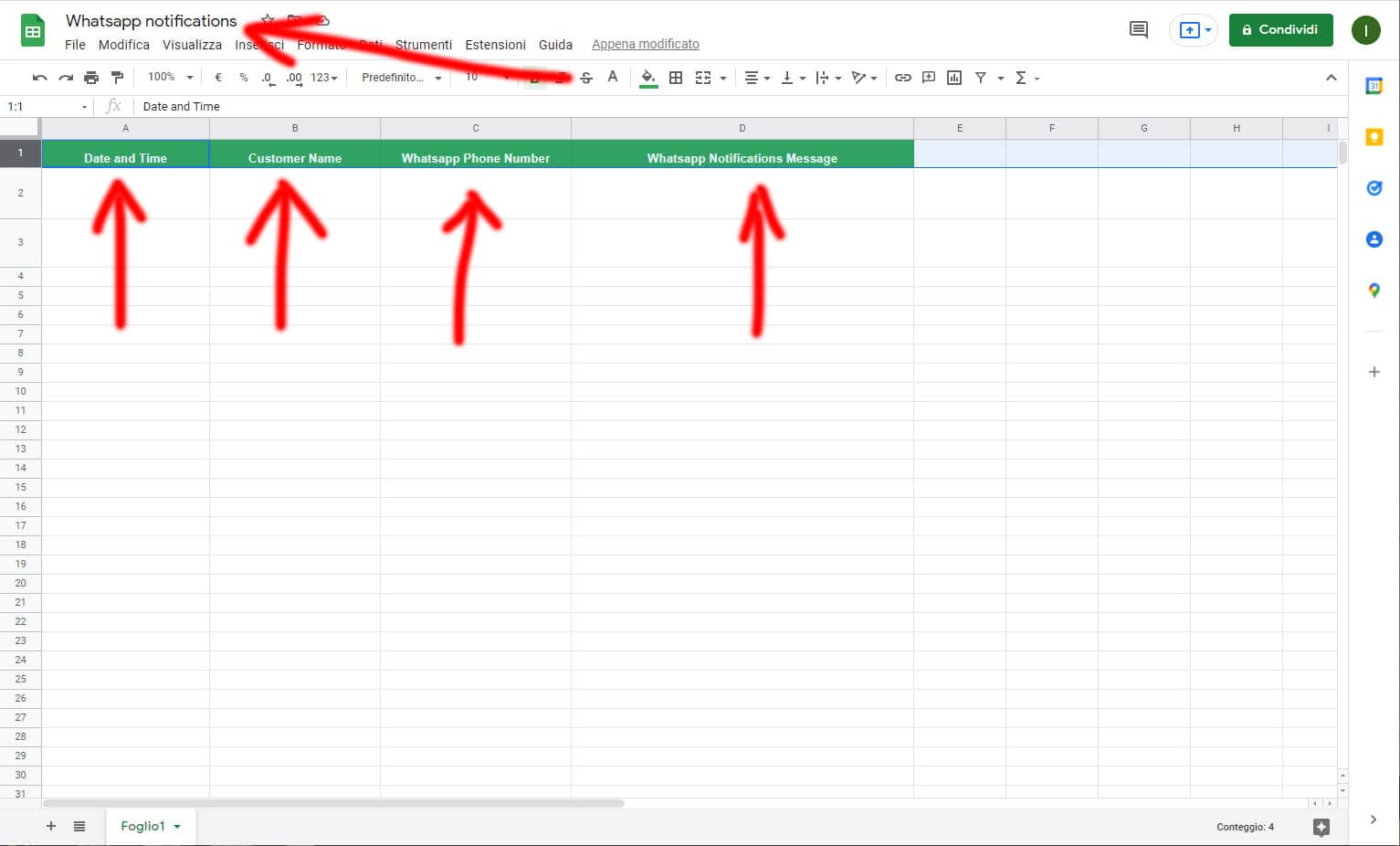
- Selecione a coluna A
- Vá para o menu Formatar e selecione Número / Data e Hora
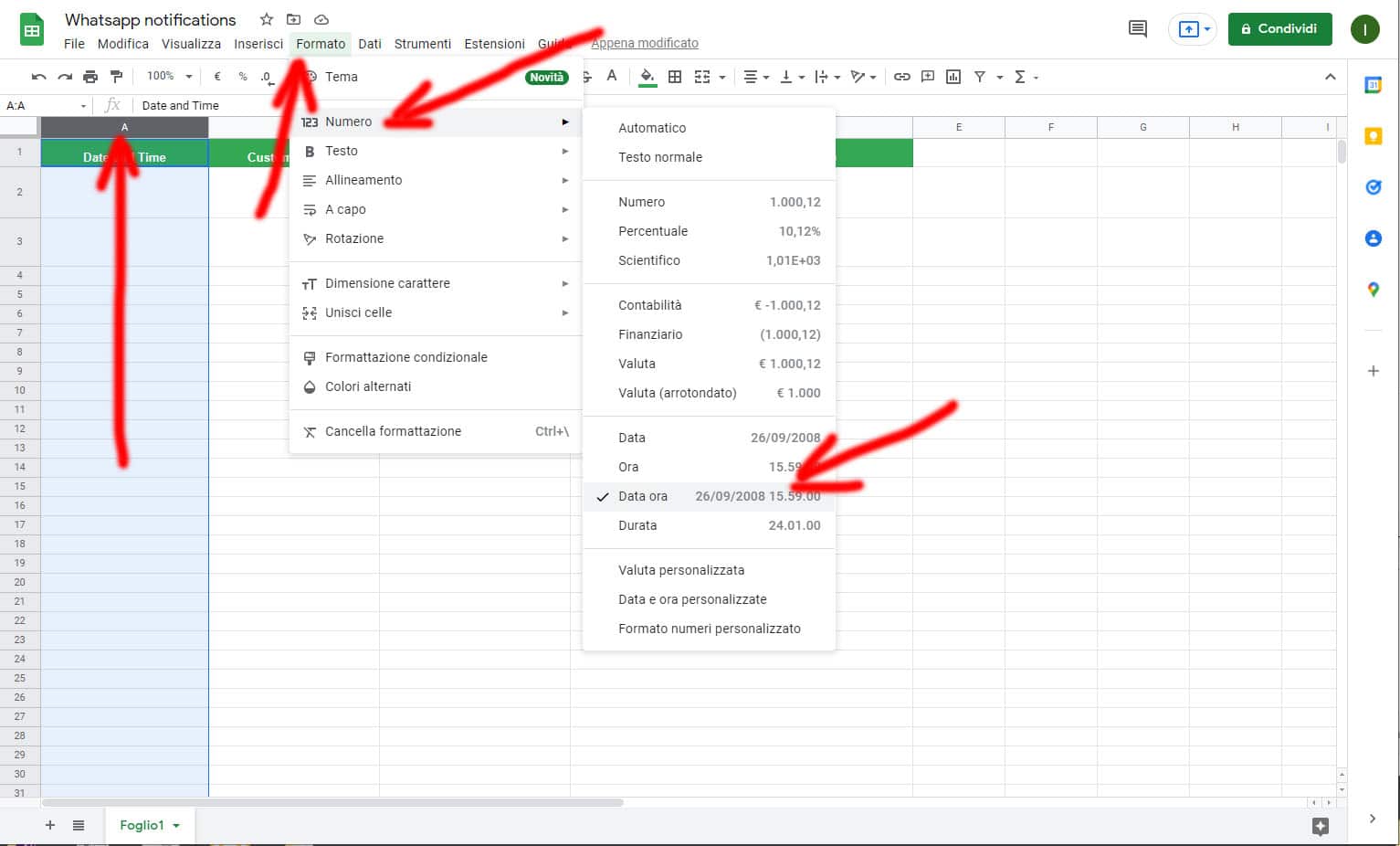
- Personalize a segunda linha conforme mostrado na imagem para realizar um teste.
- Preste atenção que a célula "Dia e Hora" deve estar formatada como | dia / mês / ano - hora / minutos | definir o tempo de envio da notificação
- Para testar, sugerimos alguns minutos após a data e hora atuais.
- Vá para o menu Extensões e selecione Apps Script
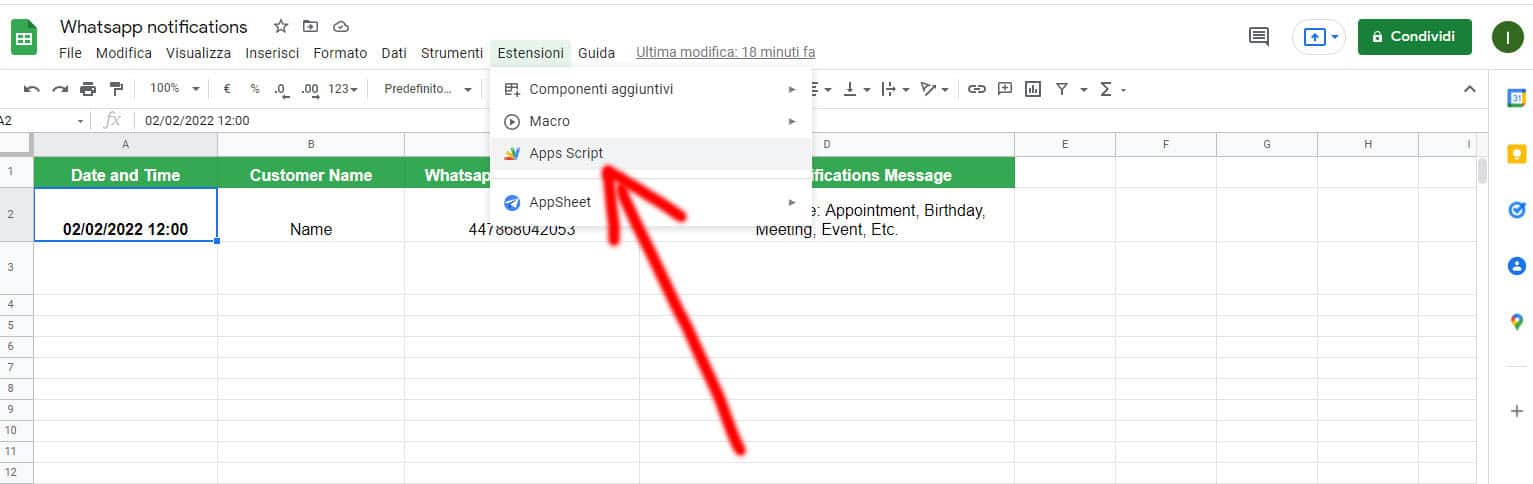
- Copie e cole este script em seu Apps Script excluindo as linhas existentes
function myFunction() { var Sendapp_API = "https://app.sendapp.cloud/api/send?number=" // API da conta https://sendapp.cloud/login/ para mensagem Watsapp // https://sendapp .live/en/whatsapp-api-for-sending-notifications-from-any-platform/ var Access_Token = '863a83xxxxxx' //substitua este var Instance_ID = '61F2C8xxxxx' //substitua este var valores = SpreadsheetApp.getActiveSheet( ).getDataRange().getValues(); para(n=1;n- Edite o script colando seu Access_Token e seu Whatsap API Instance_ID de Sendapp.cloud
- Você pode alterar os 2 fusos horários do seu país que agora estão definidos no script para “GMT + 1” mais informações sobre Fuso horário
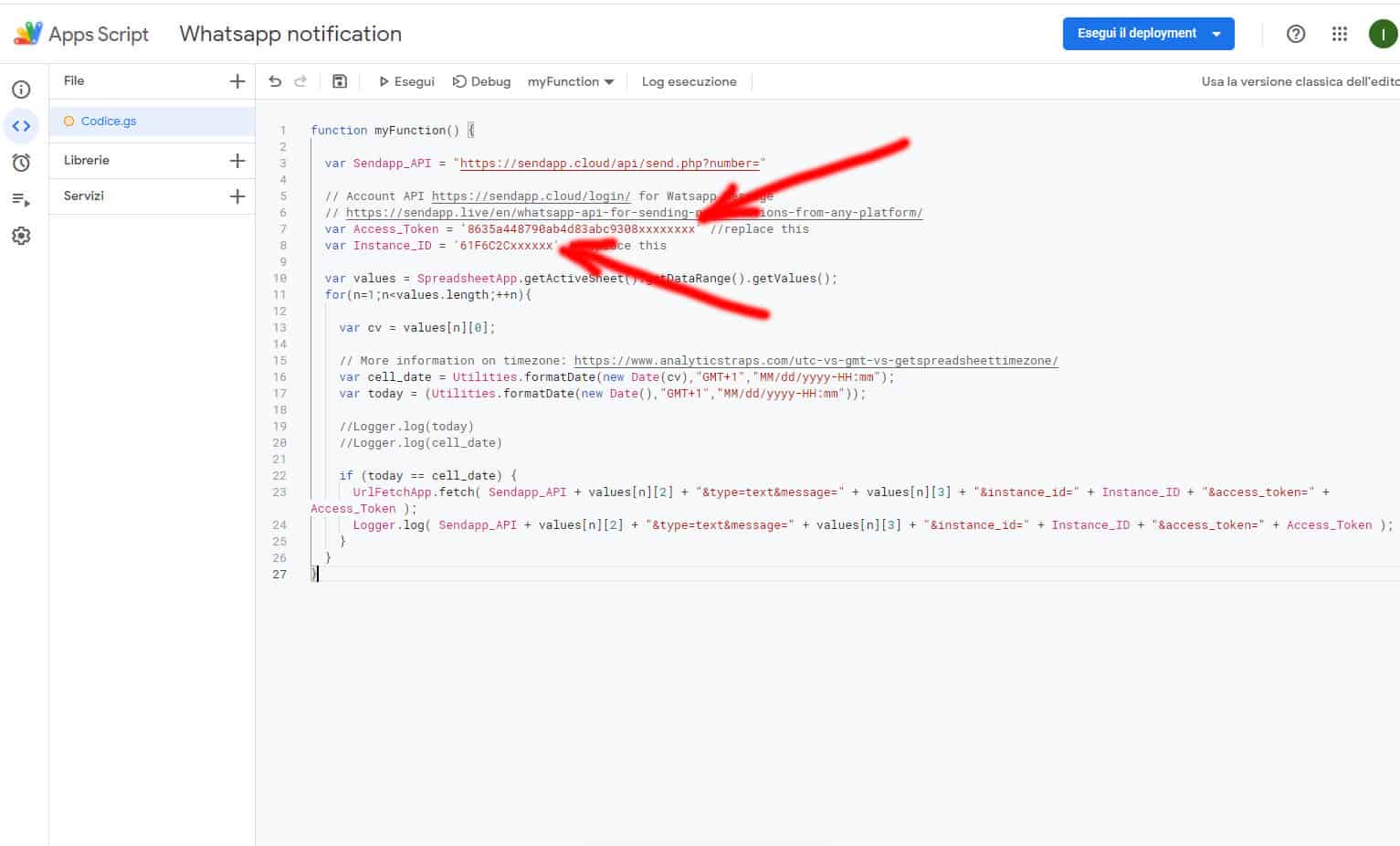
- Se você ainda não tem uma conta Sendapp.cloud você pode se registrar e fazer um teste gratuito de 7 dias https://sendapp.cloud/signup
- Se você já tem uma conta Sendapp.cloud você pode acessar seu login https://sendapp.cloud/login
- Após entrar no site https://sendapp.cloud adicione uma nova sessão do Whatsapp Web conforme mostrado na imagem abaixo
- Atenção a conta do whatsapp do celular Android ou iOS deve estar em modo multisessão como descrito em esse link
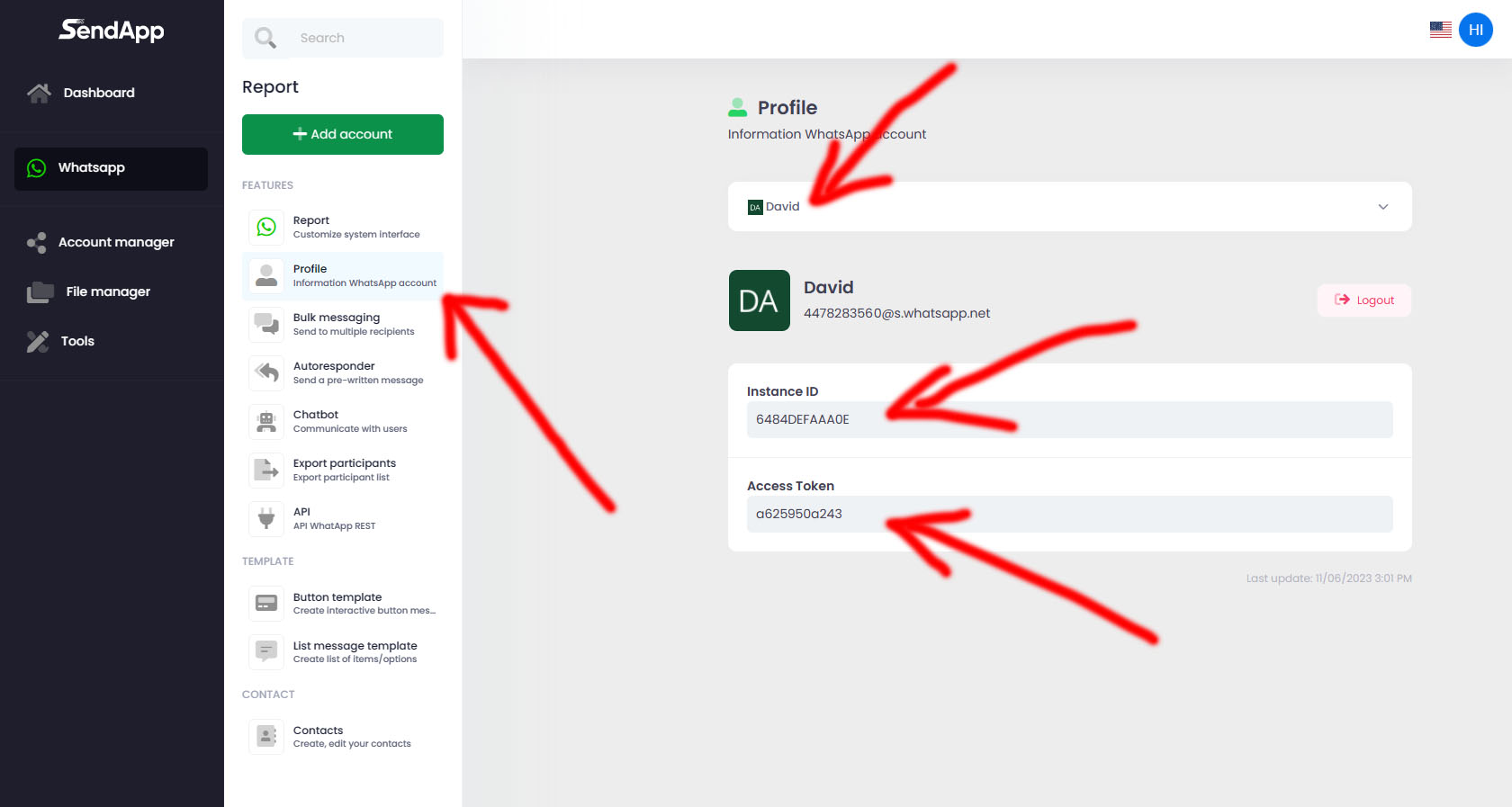
- Certifique-se de ter substituído o Access_Token e o Instance_ID em seu script do Google
- Agora podemos salvar e executar o script conforme mostrado na imagem
- Após salvar, pressione o botão executar e aguarde as janelas de autorização aparecerem
- Todas as permissões devem ser dadas
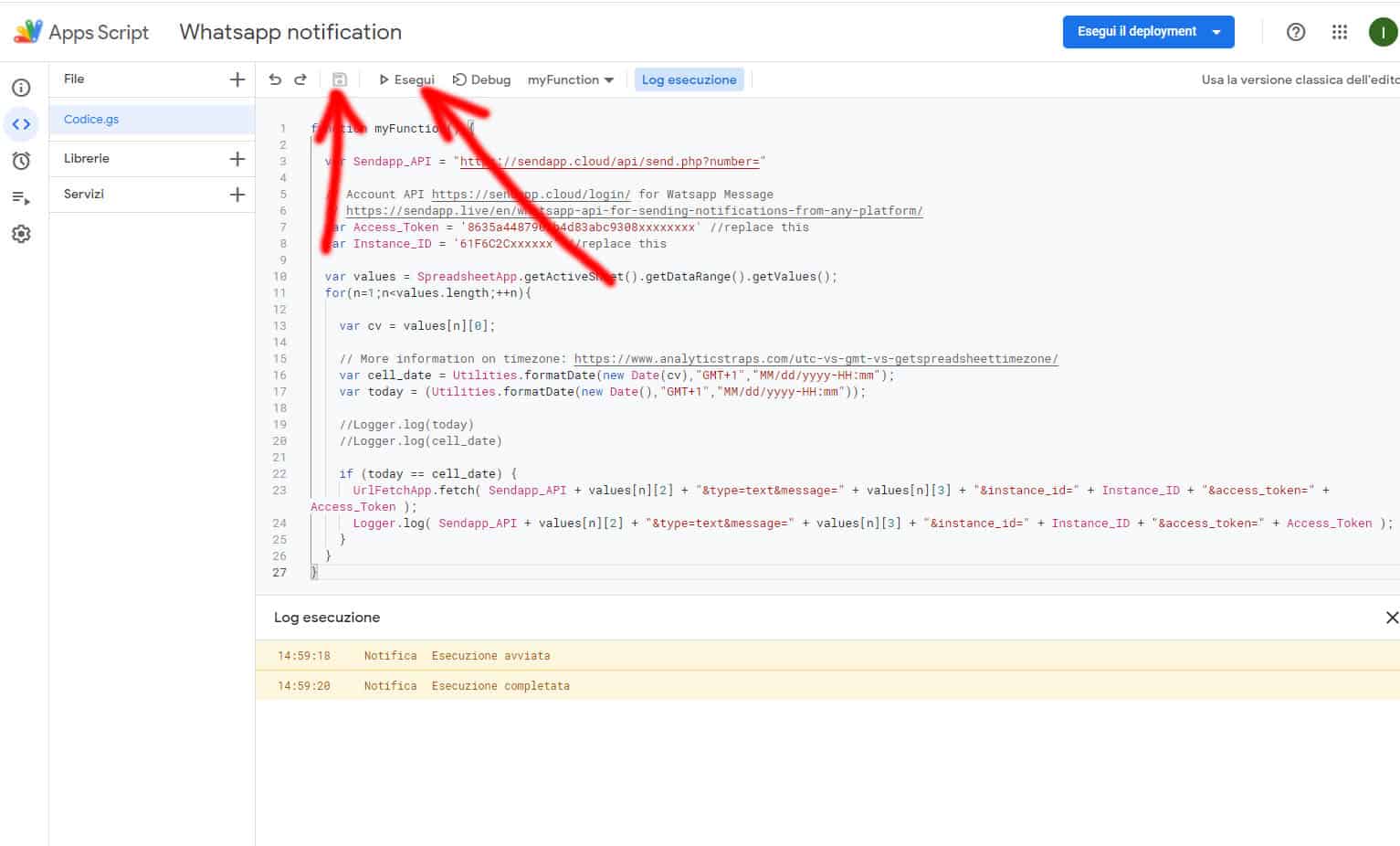
- Agora o script precisa ser autorizado como você pode ver nas imagens abaixo
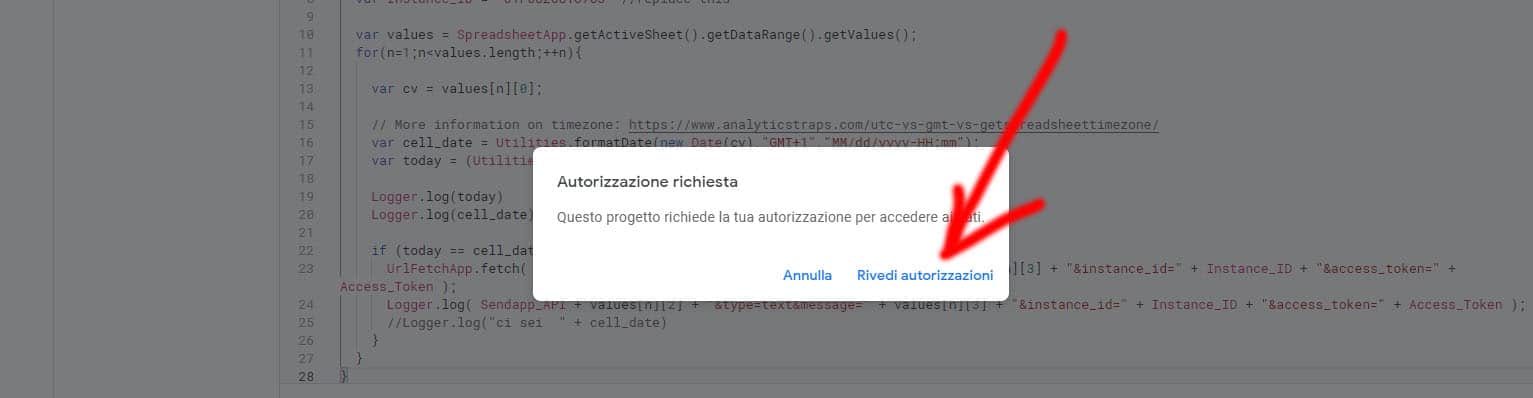
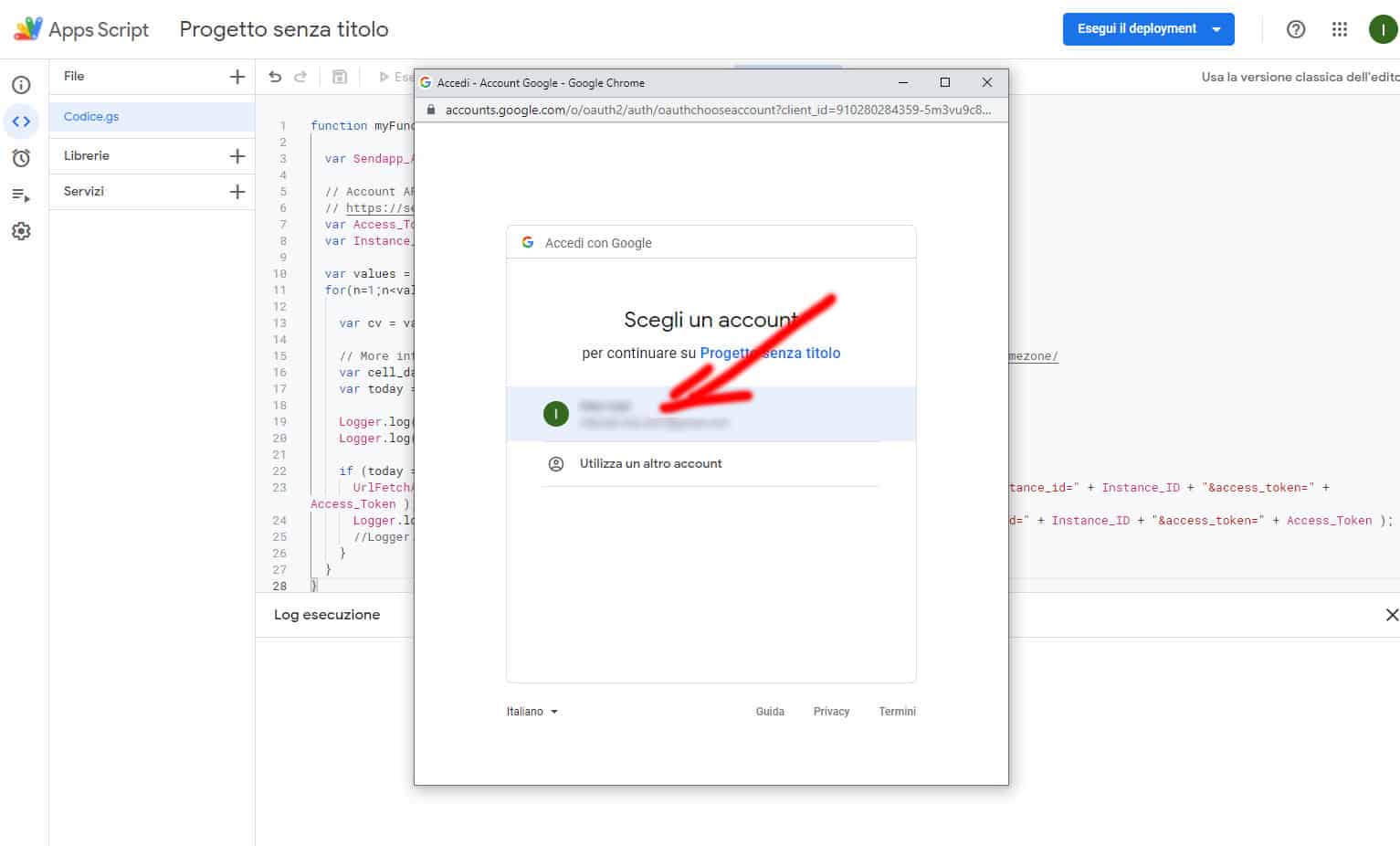
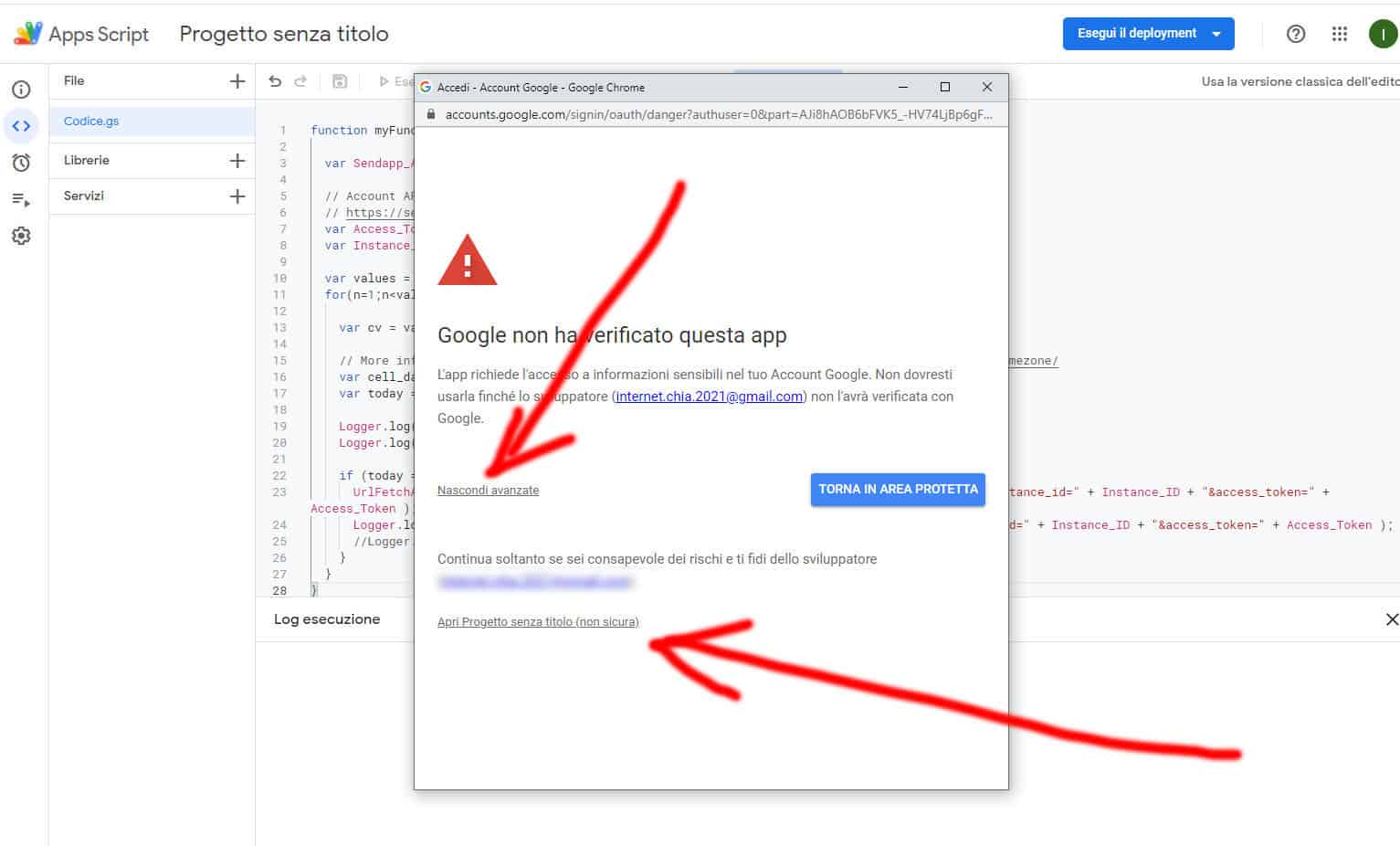
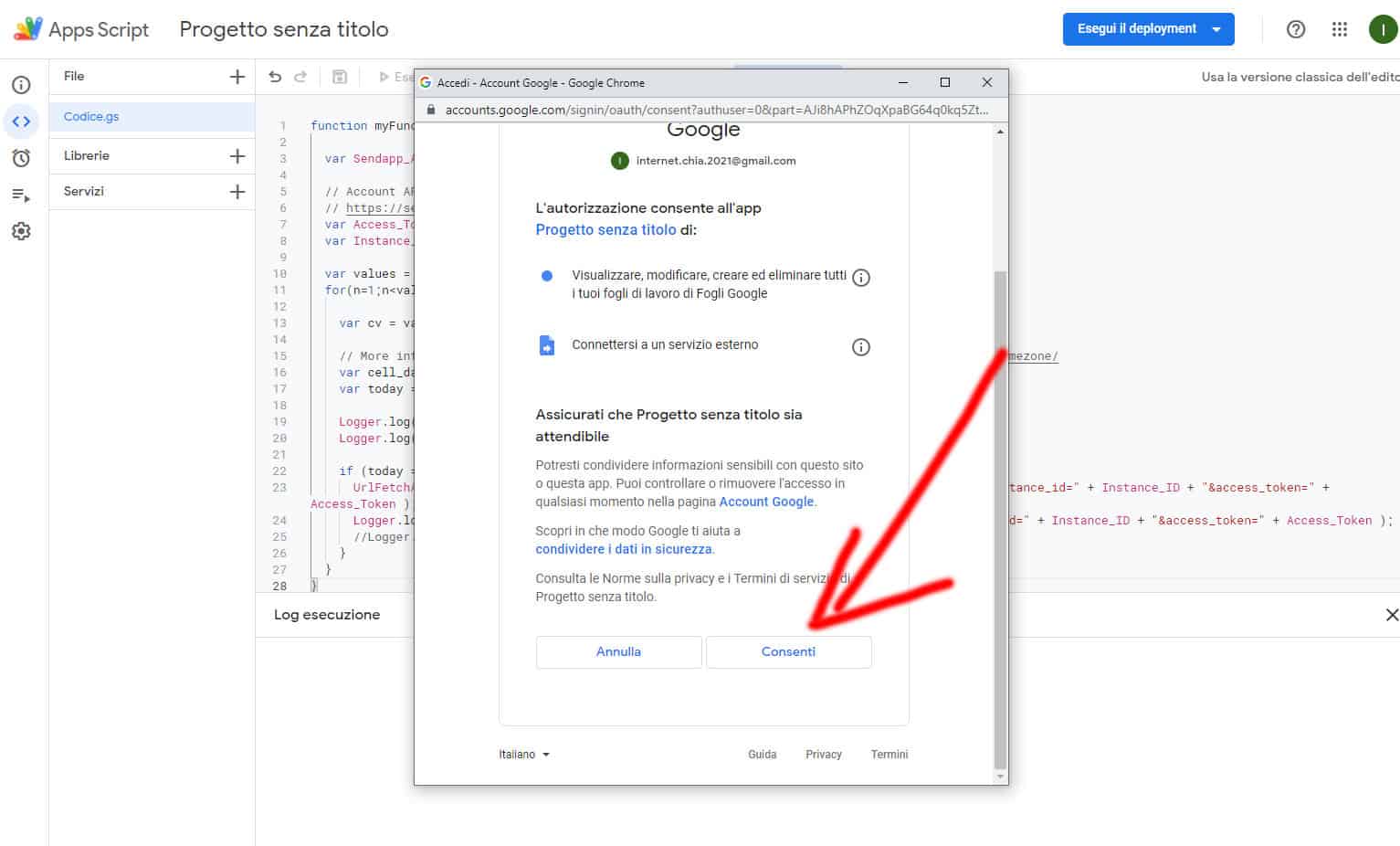
- A última etapa é executar o script a cada minuto
- Vá para Apps Script e selecione o botão Ativadores no menu à esquerda
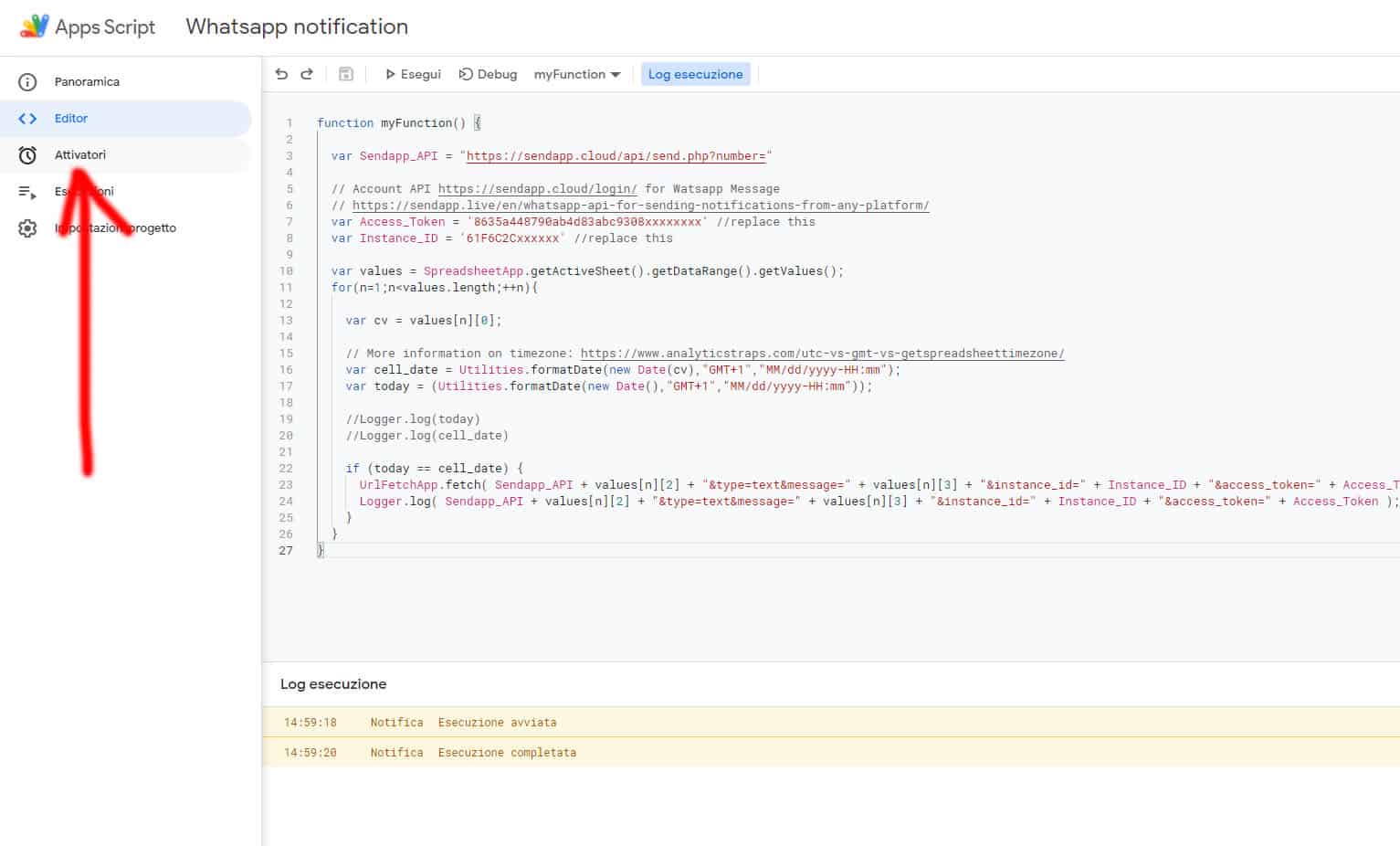
- Clique no botão "Adicionar ativador" no canto inferior direito
- Na janela que aparece, selecione o tempo de execução em minutos como você vê na imagem
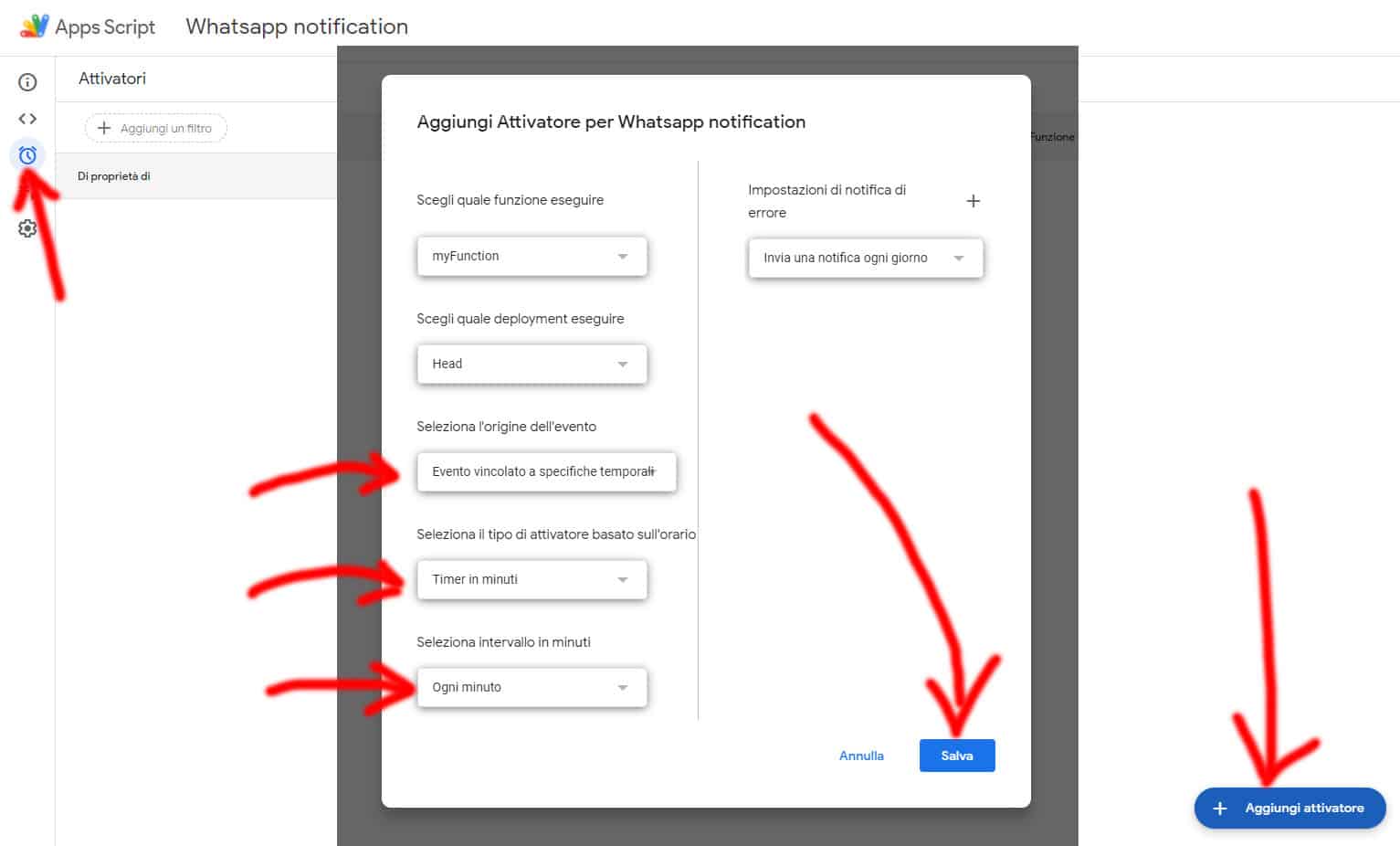
- Se você configurou tudo conforme descrito e a data e hora da planilha do google são iguais à hora atual, você verá enviar sua notificação do seu telefone Whatsapp.